اغلب صاحبان گوشی های هوشمند برند کره جنوبی نمی دانند چگونه گوشی سامسونگ را باز کنند. این به دلایل مختلف اتفاق می افتد:
- الگوی مسدود کردن را فراموش کرده اید.
- تمام تلاش ها برای حذف آن قبلا استفاده شده است.
- خطاها در سیستم
- کسی از غالبا (اغلب یک کودک) کلید های دسترسی را تغییر داد.
- و خیلی های دیگر.
بنابراین، شبکه های صاحبان ناامید کننده ای کهکشان سامسونگ و کسانی که نمی دانند چگونه می توانند این ابزار را باز کنند بدون کلید گرافیکی در شبکه ظاهر شوند.
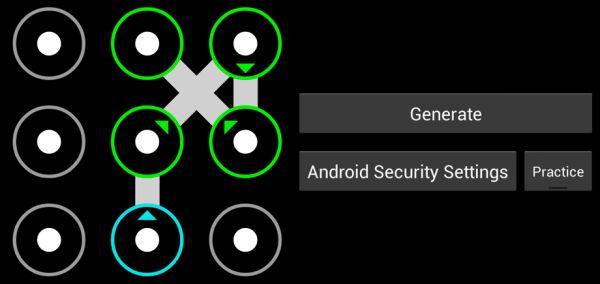
در این مقاله، ما رایج ترین روش ها را برای حل چنین شرایطی جمع آوری کردیم که به سرعت دسترسی به بازگرداندن دسترسی، و در برخی از تغییرات - بدون از دست دادن داده ها.
کنترل از راه دور
این روش مناسب برای کسانی است که از طریق حساب Google برنامه های کاربردی را مدیریت می کنند. این ویژگی مناسب که نه تنها اگر کاربر رمز عبور یا کلید گرافیکی را فراموش کرده باشد، بلکه زمانی که این تکنیک به سرقت رفته یا از دست رفته است، کمک می کند. به شما اجازه می دهد تا از راه دور از راه دور تلفن تماس بگیرید، داده ها را منتشر کنید و پیامی را ترک کنید که وقتی افراد هوشمند را روشن می کنید نمایش داده می شود.
برای کنترل صفحات، شما باید به نمایه Google خود بروید، "دستگاه های من" را انتخاب کنید و اقدامات لازم را با آن صرف کنید.
از طریق حالت ایمن
حالت ایمن برای اصلاح گسل ها و خطاهای سیستم عامل استفاده می شود، از جمله تغییر رمز عبور (یا کلید گرافیکی) باز کردن قفل.
ورودی به شرح زیر است:
- در تلفن، باید دکمه قدرت را نگه دارید تا گزینه "غیر فعال" ظاهر شود.
- این گزینه باید چند ثانیه شیر داده شود.
- یک پیام در انتقال به حالت ایمن ظاهر می شود (مستلزم خاموش شدن حقوق اداری) است. یعنی پس از توافق از طریق دکمه OKAY، سامسونگ بدون برنامه های نصب شده شروع می شود - در فرم خالص آن.
- بعد، شما باید به تنظیمات بروید و ورودی را از طریق رمز عبور غیرفعال کنید یا آن را تغییر دهید تا دقیقا به یاد داشته باشید.
- نوع استاندارد سیستم عامل پس از راه اندازی مجدد باز می گردد.
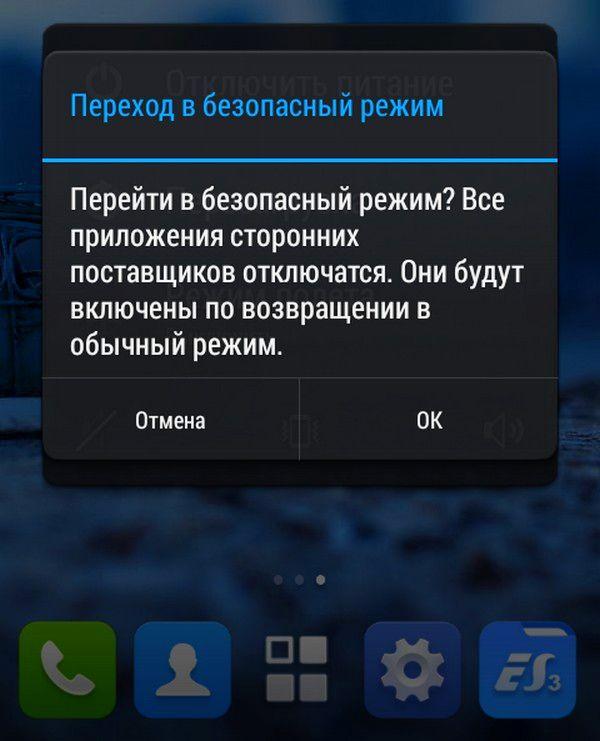
تنظیم مجدد سخت با کلیدها
تنظیم مجدد سخت - بازگشت به تنظیمات کارخانه با پاک کردن تمام داده های موجود در حافظه داخلی. اگر آخرین هماهنگ سازی با ذخیره سازی ابر، مدتها پیش بود، یعنی خطر از دست دادن مخاطبین، رسانه ها و دستاوردها در برنامه های مختلف.
به عنوان یک قانون، تنظیم مجدد سخت از تنظیمات آغاز می شود، اما در صورت نیاز حاد، می توان آن را با کمک دکمه ها انجام داد - با نگه داشتن آن با یک ترکیب خاص.
برای این شما نیاز دارید:
- گوشی هوشمند خود را خاموش کنید.
- در عین حال، ذره بین را برای افزایش حجم، دکمه های "HOME" و "خاموش کردن"، گیره می کند. در برخی از مدل های جدید، شما یک کلید را که به دسکتاپ باز می گردید ندارید، تمام دیگران فشرده می شوند.
- دکمه برق باید بلافاصله منتشر شود، زیرا لوگوی شرکت در صفحه نمایش ظاهر می شود، بقیه باید 15 ثانیه دیگر نگهداری شود.
- با اجرای مناسب، "بازیابی" باید روی صفحه نمایش ظاهر شود.
- بعد، چرخش حجم تنظیم مجدد کارخانه است.
- انتخاب توسط کلید ورودی تایید شده است.
- هنگامی که تمام داده ها پاک می شوند، سیستم راه اندازی مجدد در حال حاضر برای راه اندازی مجدد سامسونگ انتخاب شده است.

مبلمان از کامپیوتر
اعتماد به نفس بهتر از یک استاد واجد شرایط از مرکز خدمات. دستکاری مستقل می تواند جزئیات داخلی را بسوزاند، سیستم عامل می تواند "کار" را "کج" کند، یا این ابزار بدون امکان بهبودی تبدیل به یک آجر بی روح خواهد شد.
با این حال، کسانی که مایل به ریسک هستند باید از یک برنامه کامپیوتری ویژه - Odin استفاده کنند. بازسازی، و همچنین بازگرداندن به حالت کارخانه، تمام اطلاعات ذخیره شده بر روی گوشی را حذف خواهد کرد.
راهنمای دقیق در سیستم عامل می تواند بر روی وب سایت Odin وب سایت توسعه دهنده پیدا شود و روش را در معرض خطر قرار دهد.
در این مقاله، تفاوت های زیادی وجود دارد که نمی توانند در این بخش پوشش داده شوند.
از طریق اینترنت
و اکنون اجازه دهید همه گزینه ها را برای باز کردن قفل در نظر بگیریم اگر به اینترنت و دیگر ابزار کار (ترجیحا PC) دسترسی داشته باشید.
با کمک حساب Google
ما قبلا این روش را به صورت سطحی در نظر گرفته ایم، اما دوباره به یاد داشته باشید، و ما جزئیات بیشتری را تجزیه و تحلیل خواهیم کرد. پیش نیازها برای اعدام:
- ابزار باید فعال شود
- نمایه Google باید فعال باشد و گره خورده باشد.
- دستگاه به انتقال داده متصل است.
- این جغرافیایی را استخدام می کند (اغلب به طور پیش فرض فعال می شود).
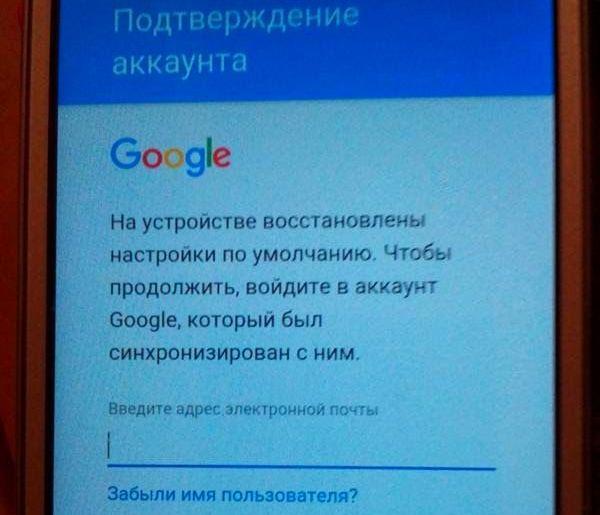
دستورالعمل های دقیق برای پاک کردن داده ها از طریق مشخصات گوگل:
- پیوند https://android.com/find را دنبال کنید و با یک حساب کاربری مرتبط وارد شوید.
- اگر چندین ابزار در حال اجرا این حساب وجود داشته باشد، مدل تلفن مورد نظر را در گوشه بالا انتخاب کنید.
- از طرف شما لیستی از ویژگی های موجود را مشاهده خواهید کرد: پاک کردن، بلوک، تمیز. ما به دومی نیاز داریم
- آن را انتخاب کنید و منتظر عملیات باشید.
- حافظه گوشی به طور کامل فرمت خواهد شد، فقط اطلاعات مربوط به رسانه های قابل جابجایی باقی خواهد ماند.
- پس از آن، تکنیک را می توان دوباره استفاده کرد.
توجه داشته باشید! پس از تمیز کردن گوشی هوشمند، بر روی نقشه محل ناپدید می شود و شما توانایی مدیریت آنها را از راه دور از دست خواهید داد. پس از ورود بعدی از دستگاه فرمت شده به همان حساب، دوباره در لیست موجود ظاهر می شود.
برنامه های ویژه
تعدادی از برنامه های ویژه نیز به باز کردن قفل صفحه تلفن سامسونگ کمک می کند. ما دو کاربر محبوب ترین و بارها و بارها را در نظر خواهیم گرفت.
dr.fone
برنامه Dr.Fone به صاحبان گوشی های هوشمند Android کمک نکرده است تا پس از قفل ناموفق یا خطای سیستم بازگردانده شود.
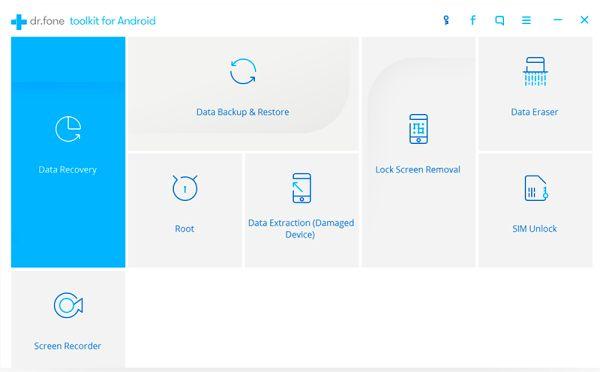
ابتدا باید برنامه را شروع کنید و به برگه "ابزار پیشرفته" بروید. در آنجا شما باید بخش "حذف صفحه نمایش قفل Android" را انتخاب کنید.
با آن، شما می توانید هر گونه اطلاعات، به مخاطبین و کلمه عبور را حذف کنید. فقط گوشی هوشمند را وصل کنید و روی دکمه START کلیک کنید.
همه چیز در دنباله ای زیر اتفاق می افتد:
- هوشمند از طریق کابل به کامپیوتر متصل می شود.
- با فشار دادن پیوسته کلید ها به حالت دانلود بروید.
- در Dr.Fone، بسته بازیابی مورد نظر انتخاب شده است.
- این تکنیک به حالت عملیاتی باز می گردد و دیگر نیاز به یک رمز عبور ندارد.
سامسونگ تلفن همراه من را پیدا کنید
این سرویس به سرعت و ایمن کمک می کند تا Galaxy سامسونگ را بدون حذف داده ها و بازگرداندن به تنظیمات کارخانه باز کنید.
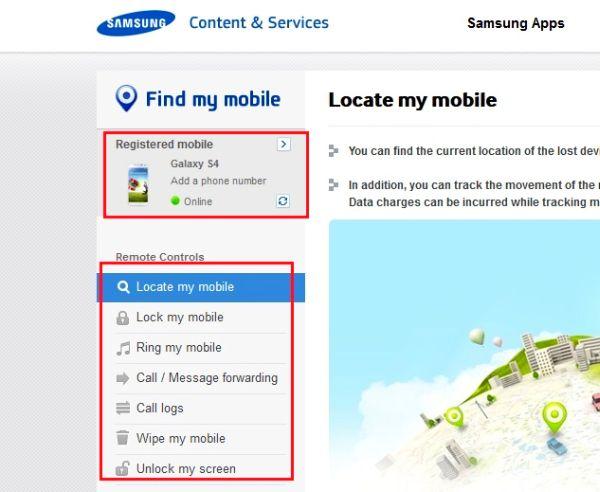
- برای شروع، به https://findmymobile.samsung.com/؟p\u003dru بروید
- بعد، آدرس ایمیل و رمز عبور را از حساب سامسونگ وارد کنید (اگر چنین است. در غیر این صورت، این روش مناسب نخواهد بود).
- لیست گجت های گره خورده باید در سمت چپ نمایش داده شود. شما باید یکی را انتخاب کنید.
- در لیست ویژگی های موجود، روی «بیشتر» ضربه بزنید، و در حال حاضر وجود دارد، "باز کردن دستگاه من" را انتخاب کنید.
نتیجه
این روش ها اغلب به بازگرداندن دسترسی به یک گوشی هوشمند مسدود شده کمک می کند. این راهنمایی های مفید در شرایطی که لازم است برای باز کردن قفل ابزار در حالت اضطراری کمک کند، کمک خواهد کرد.






